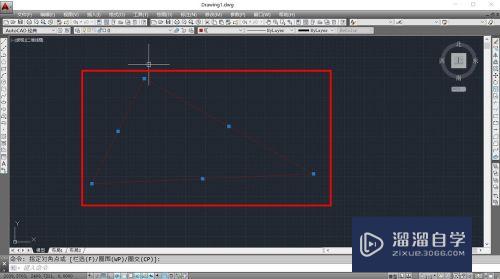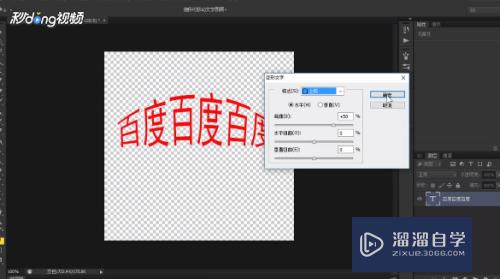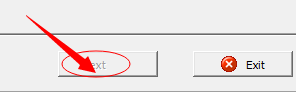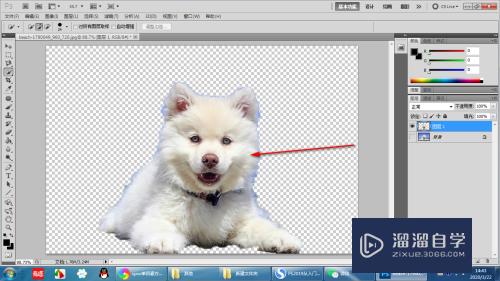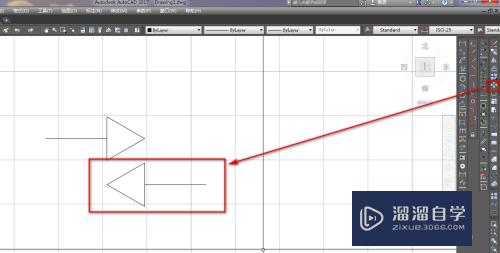CAD怎么轻松绘制户型图(cad怎么轻松绘制户型图纸)优质
CAD是非常不错的精确绘图软件。我们可以使用各种命令进行绘制图纸。软件经常被用来绘制一些室内图纸。那么CAD怎么轻松绘制户型图?新手快来看看小渲的技巧吧!
想要玩转“CAD”。快点击此入口观看免费教程→→
工具/软件
硬件型号:华为MateBook D 14
系统版本:Windows7
所需软件:CAD2012
方法/步骤
第1步
打开Autocad,安装源泉插件。输入ww打开墙体命令。操作见下图。

第2步
绘制墙体。效果如下图。

第3步
输入wd命令。打开绘制窗口命令。操作见下图。

第4步
选择窗体开口的墙体。输入w弹出窗体开口大小对话框。输入2000。点击确定。操作见下图。
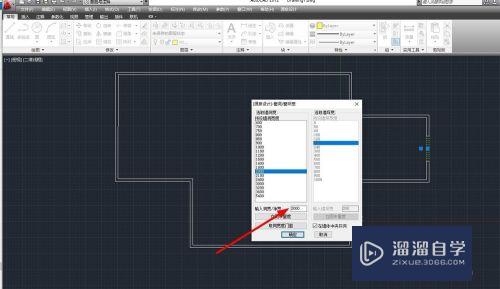
第5步
输入Adt命令。打开绘制门的命令。操作见下图。

第6步
选择门开口的墙体。输入w弹出门开口大小对话框。输入1000。点击确定。操作见下图。
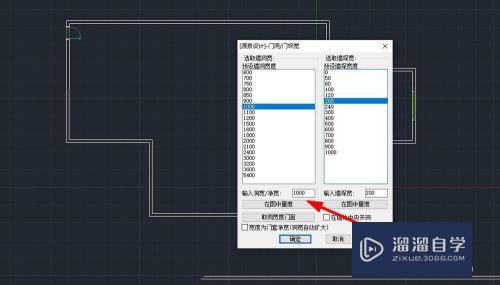
第7步
输入ddq命令。打开标注命令。操作见下图。
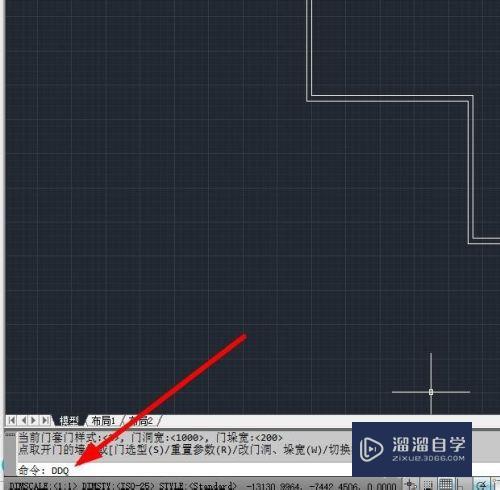
第8步
弹出图纸比例对话框。选择1:100点击确定。操作见下图。
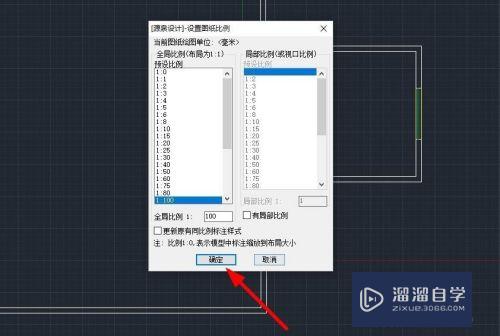
第9步
选中测量的对象。操作见下图。

第10步
选中对象向外拉添加标注。最后效果如下图。

总结
第1步
1。打开Autocad,安装源泉插件。输入ww打开墙体命令
2。绘制墙体
3。输入wd命令。打开绘制窗口命令
4。选择窗体开口的墙体。输入w弹出窗体开口大小对话框。输入2000。点击确定
5。输入Adt命令。打开绘制门的命令
6。选择门开口的墙体。输入w弹出门开口大小对话框。输入1000。点击确定
7。输入ddq命令。打开标注命令
8。弹出图纸比例对话框。选择1:100点击确定
9。选中测量的对象
10。选中对象向外拉添加标注
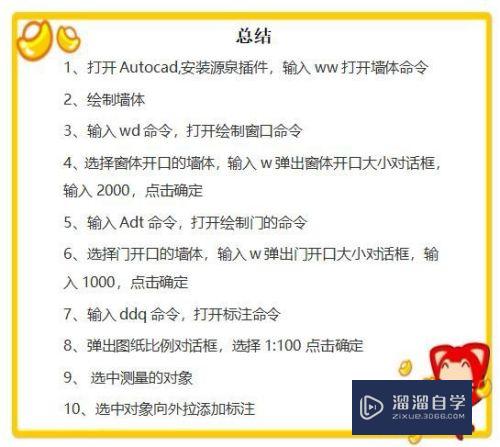
以上关于“CAD怎么轻松绘制户型图(cad怎么轻松绘制户型图纸)”的内容小渲今天就介绍到这里。希望这篇文章能够帮助到小伙伴们解决问题。如果觉得教程不详细的话。可以在本站搜索相关的教程学习哦!
更多精选教程文章推荐
以上是由资深渲染大师 小渲 整理编辑的,如果觉得对你有帮助,可以收藏或分享给身边的人
本文地址:http://www.hszkedu.com/69429.html ,转载请注明来源:云渲染教程网
友情提示:本站内容均为网友发布,并不代表本站立场,如果本站的信息无意侵犯了您的版权,请联系我们及时处理,分享目的仅供大家学习与参考,不代表云渲染农场的立场!